
Obsah:
- Autor John Day [email protected].
- Public 2024-01-30 11:59.
- Naposledy zmenené 2025-01-23 15:06.

Začal som svoju kariéru pilota drona pomocou lacného vysielača Flysky, FS-I6.
Na začiatku to nie je také zlé, ale skôr alebo neskôr budete túžiť po niečom viac. Môžete minúť ekvivalent niekoľkých FS-I6 na vysielači na dobrej úrovni alebo si môžete prečítať tento článok (a ďalšie, ktoré budú nasledovať) o režimoch, ktoré som implementoval do svojich flysky rádií.
V tejto príručke uvidíme, ako pridať funkciu RSSI k najbežnejšiemu flysky prijímaču. RSSI je jedným veľkým nedostatkom v flyskom ekosystéme (z akéhokoľvek neznámeho dôvodu, pretože je skutočne ľahké ho implementovať). Pretože vám RSSI hovorí o tom, aké dobré je vaše pripojenie, a ak sa chystáte stratiť kontrolu, je celkom zrejmé, ako dôležitá je táto funkcia!
Upozorňujeme, že každý reťazec „flysky“je možné nahradiť reťazcom „turnigy“. Pokiaľ viem, vysielač aj prijímače sú klony. Netestoval som každú kombináciu, ale v skutočnosti bez problémov používam s mojím FS-I6 turnigy mododovaný prijímač.
Krok 1: KOMPONENTY

Používam vysielač FS-I6, nájdete ho na Amazon, Bangood, Hobbyking a v iných obchodoch.
Modifikovateľné prijímače sú:
FS-IA6B: Amazon, Bangood, Hobbyking.
FS-IA6C: Bangood, Hobbyking.
FS-IA8X: Amazon, Bangood.
FS-X6B: Amazon, Bangood, Hobbyking.
FS-X8B: Bangood.
Budete potrebovať USB debugger/programátor, ST-Link V2: Amazon, Bangood.
Okrem toho potrebujete iba spájkovať niekoľko vodičov a v závislosti od prijímača na otvorenie puzdra použiť malý skrutkovač (bude to obzvlášť užitočné v prípade režimu vysielača).
Spájkovačka: Amazon, Bangood.
Sada na opravu malého skrutkovača: Amazon, Bangood.
Krok 2: NASTAVENIE PRIJÍMAČA

Prvým krokom je odstránenie prípadného puzdra prijímača a odhalenie jeho DPS.
Teraz, v závislosti od prijímača, musíte nájsť jeho štyri pripájacie podložky a pripojiť ich k správnym kolíkom na ST-Link. Použil som drôty, ktoré prišli spolu s ST-Link, rezal a spájkoval som ich na správnom mieste. Niektorí ľudia držali drôt na mieste ručne. Tento trik skutočne nepodporujem, pretože šanca na skrat a spálenie niečoho je oveľa väčšia ako šanca na poškodenie DPS spájkovaním. Podložky nie sú obrovské, ale prinajmenšom sú od seba dostatočne vzdialené, nie je to náročná spájkovacia úloha.
Na obrázku môžete vidieť, čo som urobil na svojom prijímači IA6B. Na túto stránku som vložil „zväčšenú“schému zapojenia (posuňte zobrazenie nadol, nie je to angličtina, ale stačí sa pozrieť na obrázky na konci). Tu nájdete schému zapojenia, ktorú som osobne testoval, a akonáhle získam ďalšie prijímače, otestujem režim a aktualizujem návod.
Dávajte pozor na zapojenie kladného napájacieho vodiča na 3V3 a nie na 5V kolík na dongle ST-Link, je to väčšia šanca niečo poškodiť.
Keď ste nejakým spôsobom pripojili štyri vodiče (3V3, GND, SWDIO, SWCLK) k prijímaču a k ST-Link, máte zariadenie „elektricky“pripravené na aktualizáciu. Nepripájajte ST-Link USB, mali by ste nainštalovať ovládače vopred, pozrite si ďalší krok.
Krok 3: NASTAVENIE SOFTVÉRU


Musíte navštíviť stránku ST a stiahnuť ovládače a obslužný program USB programátora, mali by to byť posledné odkazy/tlačidlá v spodnej časti stránky. Keď si ich stiahnete, nainštalujte ich, nevyžaduje sa žiadna konkrétna konfigurácia.
Firmvérové vybavenie prijímačov poskytuje Cleric-k a jeho úložisko github. Bol taký láskavý, že pre každý prijímač poskytol dva firmvér: jeden s výstupom RSSI na kanáli 14 a jeden s výstupom RSSI na kanáli 8. Jediným rozdielom je, že ak používate výstup PPM, mali by ste použiť verziu 8, ak používate Ibus výstup, nevadí.
Teraz otvorte nástroj ST-LINK, ktorý ste nainštalovali pred niekoľkými minútami, malo by sa vám zobraziť okno ako na prvom obrázku tohto kroku. Teraz postupujte podľa tohto kontrolného zoznamu:
- Nastavte „Pole adresy“a „Veľkosť“na 0x08000000 e 0x8000.
- Kliknite na „Pripojiť k cieľu“(tlačidlo pod ponukou).
- Kliknutím na „Uložiť“si stiahnete zálohu pôvodného firmvéru (nikdy nebudete vedieť …).
- Kliknite na „Otvoriť“a vyhľadajte firmvér, ktorý ste práve stiahli z úložiska github.
- Kliknite na „Overenie programu“, malo by sa vám zobraziť vyskakovacie okno, ktoré vyzerá ako druhý obrázok tohto kroku.
- Skontrolujte, či sú „Adresa“a „Cesta k súboru“správne. Musia byť „0x08000000“a „vaša_stiahnutá_firma_cesta“.
- Vyberte „Overiť po programovaní“.
- Teraz stlačte štart a nechajte softvér bežať.
- Ak na prvej konzole obrázkov vidíte vetu „Overenie … OK“zelenú, úspešne ste aktualizovali nový firmvér.
Ak bol váš prijímač viazaný na vysielač, párovanie sa stratí a budete ho musieť znova prepojiť. Existuje trik, ktorý zahŕňa hexadecimálny editor, ktorý vám umožní manipulovať s niekoľkými bajtmi v modifikovanom firmvéri (po prečítaní správnych hodnôt z pôvodného firmvéru), aby sa zachovalo párovanie, ale verte mi - bude rýchlejšie viazať prijímač znova. Už ho máte na stole s odhaleným tlačidlom.
Krok 4: KONFIGURÁCIA REGULÁTORA LETU

Teraz máte flysky prijímač schopný výstupu RSSI na jeden kanál, je čas nakonfigurovať letový ovládač. Nie je možné vykonať návod pre každú kombináciu zariadenia FC a firmvéru FC, ale našťastie je nastavenie viac -menej rovnaké. Ukážem, ako správne nastaviť Omnibus F4 Pro s firmvérom Inav.
Pripojte a nakonfigurujte prijímač ako obvykle, PPM alebo IBUS v závislosti od vašich požiadaviek. Na karte konfigurácie musíte zakázať funkciu „analógový RSSI“(pozrite sa vpravo dole). Teraz prejdite na kartu „prijímač“a nastavte hodnotu „Kanál RSSI“v závislosti od firmvéru, ktorý ste použili. Nahral som firmvér IA6B_rssi_ch14.bin (samozrejme používam výstup Ibus), preto som zvolil „CH14“.
To je všetko: teraz máte na svojom flysky prijímači funkciu RSSI!
Niekto si mohol všimnúť, že čítam hodnoty nielen na kanáli 1 až 6 a môj vysielač má byť 6 -kanálový. Nebojte sa, upravil som to tak, aby mal 14 kanálov, čo bude vysvetlené v inom texte. Medzitým sa nebojte nasledovať tento návod, na čísle kanála nezáleží, pretože hodnotu RSSI si bude vytvárať samotný prijímač, a preto na to nie je potrebné mať modifikovaný vysielač.
Šťastné RSSI všetkým!
Odporúča:
IR diaľkový analyzátor / prijímač s Arduino: 3 kroky

IR diaľkový analyzátor / prijímač s Arduino: Tento analyzátor prijíma 40 rôznych IR protokolov súčasne a zobrazuje adresu a kód prijatého signálu. Používa knižnicu Arduino IRMP, ktorá obsahuje túto aplikáciu ako príklad a ďalšie užitočné aplikácie! Ak chcieť
RC prijímač k počítaču s Arduino: 4 kroky

RC prijímač k počítaču s Arduino: Toto je článok s pokynmi pre počítač RC prijímača prostredníctvom dokumentu arduino github. Ak chcete vytvoriť toto nastavenie, najskôr si prečítajte github README. Na to, aby to fungovalo, budete potrebovať aj softvér. Https://github.com/RobbeDGreef/Ard
CHYTRÝ INŠTALÁCIA Prijímač Dumpvdl2 NA WINDOWS WORKSTATION A VMWARE S RTL SDR: 4 kroky
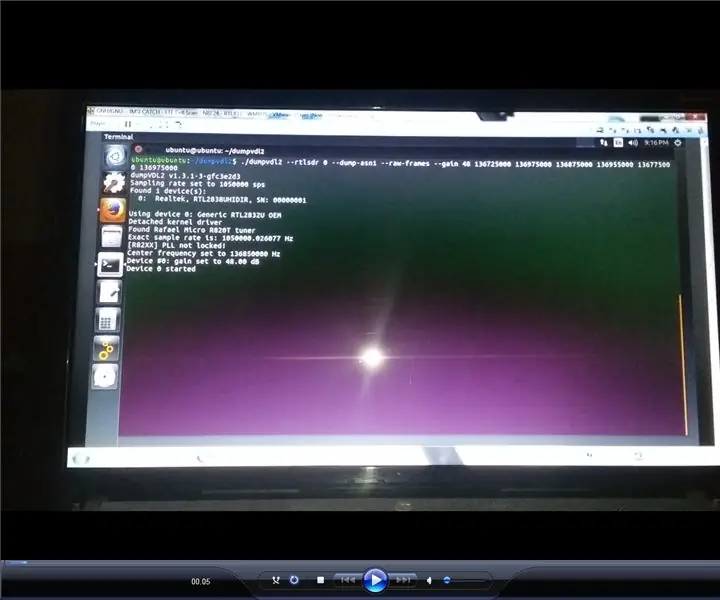
CHYTRÁ INŠTALÁCIA Prijímač Dumpvdl2 NA WINDOWS WORKSTATION A VMWARE S RTL SDR: dumpvdl2 premení váš DVB dongle na báze Realtek RTL2832 na letecký prenos vdl2 VDL Mode 2 messagedecoder a analyzátor protokolov generický dátový prijímač rýchla a jednoduchá inštalácia
Bezdrôtový prijímač zvončeka: 3 kroky (s obrázkami)

Bezdrôtový prijímač zvončekov: Tento projekt popisuje druhú časť nasledujúcich dvoch projektov: Bezdrôtový vysielač zvončekov, ako je popísané v inštrukcii k vysielaču bezdrôtových zvončekov. Tento návod tiež poskytuje určitý úvod do týchto projektov. Bezdrôtové dvere
Nastavte RTL-SDR v MATLABe ako FM prijímač: 4 kroky

Nastavte RTL-SDR v MATLABe ako FM prijímač: RTL-SDR sú v dnešnej dobe veľmi známe pre FM prijímače a ďalšie úlohy súvisiace s FM pre hobby a študentov. Toto je jednoduchý návod, ako začať s SDR na MATLABe. Ďalšiu pomoc nájdete v balíku „Komunikačný systém Toolbox Support Packa
